Calcularea Ratei de Creștere Anuală Compusă (CAGR) în Google Sheets
Un număr mare de profesioniști și persoane fizice se bazează pe Google Sheets, o aplicație web versatilă, pentru a efectua calcule financiare complexe și a-și gestiona bugetele personale. Această platformă de calcul tabelar bazată pe cloud oferă funcții financiare robuste și flexibilitatea de a crea diverse foi de calcul adaptate nevoilor de investiții. O formulă deosebit de utilă pe care utilizatorii o pot integra cu ușurință în foile lor de calcul este rata de creștere anuală compusă (CAGR). Această formulă permite determinarea ratei medii anuale de creștere, exprimată procentual, pentru o serie de valori pe o perioadă specificată.
Înțelegerea Formulei CAGR
Termenul „CAGR” este frecvent utilizat de analiștii financiari și antreprenori în discuțiile despre proiecte și propuneri. CAGR, sau rata de creștere anuală compusă, este un indicator esențial în analiza investițiilor. Foile de calcul utilizează adesea tabele ce prezintă valorile și ratele de creștere anuale. De exemplu, o investiție poate înregistra creșteri de 23%, 11% și 13% în trei ani consecutivi. Întrebarea este: care este rata medie de creștere anuală pe această perioadă, ținând cont de efectul compus?
Calcularea unei medii simple (adunarea procentelor și împărțirea la numărul de perioade) ar oferi o estimare, dar nu ar reflecta cu acuratețe impactul compus. CAGR, spre deosebire de media aritmetică, ia în calcul efectul compus, reprezentând rata de creștere care, aplicată în fiecare an, ar produce valoarea finală actuală din valoarea inițială. Prin urmare, CAGR reprezintă rata medie reală de rentabilitate a unei investiții.
Google Sheets nu include o formulă CAGR predefinită, astfel că utilizatorii trebuie să configureze calculul manual. Formula CAGR este, totuși, simplă și ușor de aplicat.
Formula matematică pentru CAGR este: (EV / BV)^(1/n) – 1. În această formulă, EV reprezintă valoarea finală, BV valoarea inițială, iar n numărul de perioade (de obicei, ani) pentru care se calculează rata medie. Termenul „^” semnifică operația de ridicare la putere. Practic, se calculează raportul dintre valoarea finală și cea inițială, se ridică acest raport la puterea de 1/n, iar din rezultat se scade 1 (echivalentul a 100%).
Aplicarea Formulei CAGR în Google Sheets
Pentru a integra formula CAGR într-o foaie de calcul Google Sheets, urmați pașii de mai jos. Începeți prin a verifica acest calculator online care oferă rata de creștere medie compusă pentru datele introduse. Introduceți valorile inițiale și finale, împreună cu numărul de perioade, și comparați rezultatul cu cel obținut în Google Sheets, pentru a asigura acuratețea formulei.
Deschideți o foaie de calcul nouă. Introduceți etichetele „Valoarea inițială” în celula B3, „Valoarea finală” în celula B4 și „Numărul de perioade” în celula B5. Ajustați lățimea coloanei B pentru a asigura vizibilitatea completă a etichetelor. Foaia de calcul ar trebui să arate similar cu exemplul de mai jos:
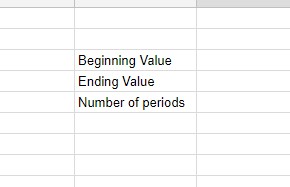
Acum, adăugați formula CAGR. Introduceți „CAGR” în celula B7. Selectați celula C7 și introduceți în bara de formule următoarea ecuație: „=(C4/C3)^(1/C5)-1”. Apăsați Enter. Celula C7 va afișa valoarea CAGR. Inițial, veți vedea o eroare de împărțire la zero, deoarece nu există încă date în celulele respective. Nu vă faceți griji, acest lucru se va remedia în următorii pași.
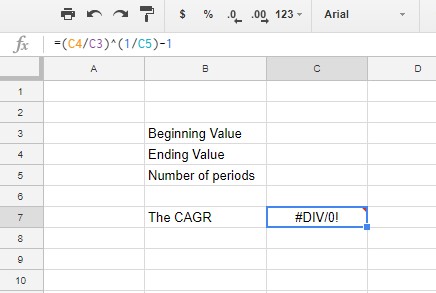
Introduceți acum datele. În celula C3, introduceți valoarea inițială „1000”. În celula C4, introduceți valoarea finală „2250”. În celula C5, introduceți numărul de perioade „4”.
Celula C7 va afișa valoarea 0,2247448714. Pentru a formata această valoare ca procent, selectați celula C7 și dați click pe butonul „Formatați ca procent”. Celula va afișa acum valoarea CAGR de 22,47%.
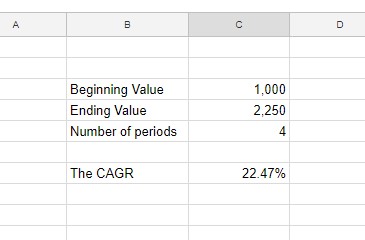
Pentru a îmbunătăți vizualizarea, adăugați formatare calculatorului CAGR. Selectați intervalul de celule B3:C7 și aplicați chenare prin intermediul butonului „Borduri”.
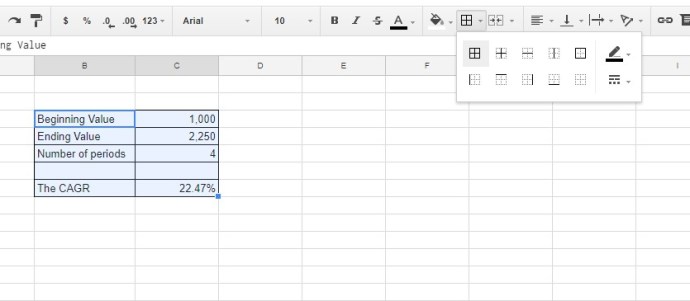
Selectați celulele B3:B7 și aplicați formatarea îndrăzneață pentru a evidenția etichetele.
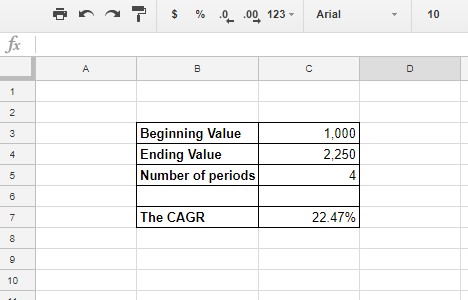
Personalizați și mai mult aspectul calculatorului prin adăugarea de culori. Selectați celulele dorite și utilizați butonul „Culoare de umplere” pentru a alege nuanțele preferate.
Utilizarea Funcției POW
O altă metodă de a calcula CAGR este prin folosirea funcției POW. Sintaxa funcției este: POW (baza, exponentul). În contextul formulei CAGR, baza este dată de raportul dintre valoarea finală și valoarea inițială, iar exponentul este 1/n.
Selectați celula C8 și introduceți următoarea formulă în bara de funcții: „=POW(C4/C3,1/C5)-1”. Celula C8 va afișa valoarea CAGR de 0,2247448714. Formatați această celulă ca procent și veți obține același rezultat ca în celula C7. Ambele metode sunt alternative valide pentru calculul CAGR.
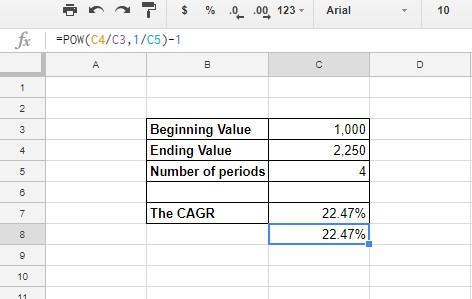
Aceasta este modalitatea de a crea un calculator CAGR în Google Sheets, utilizând formula ratei de creștere anuală și funcția POW. Pentru a completa panoplia de unelte de calcul, trebuie menționat că funcțiile RATE și IRR sunt alte instrumente deosebit de utile pentru calculul ratei de creștere anuală compusă. Dacă doriți să integrați formula CAGR în foi de calcul Excel, consultați acest ghid.